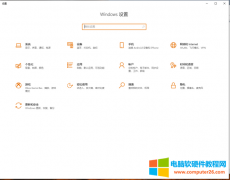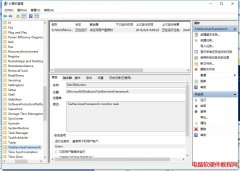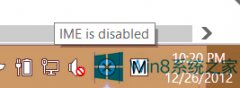Windows操作系统有一个自动更新补丁的功能,每当有重要补丁或更新时可以自动下载,自动更新,使Windows系统保持稳定和安全,但是有很多麻烦也是WINDOWS 操作系统自动更新带来的。 每......
win10如何查看电脑是否为uefi启动
Windows教程
2024-02-22
今天小编给大家介绍一下Win10系统如何查看电脑是否是UEFI启动模式,现在不管是什么版本的电脑都会通过UEFI来引导我们的电脑系统,因为使用UEFI可以提升我们电脑开机后的运行速度,这样一来,将会很大效率的使我们的电脑在操作过程中更加的流畅,同时安全性也会大大的增强,那么我们如何查看自己win10系统电脑有没有UEFI启动模式这一项功能呢,下面小编给大家详细介绍一下Win10系统如何查看电脑是否是UEFI启动模式的具体操作步骤,感兴趣的朋友可以进来看看哦。
方法步骤
1.按下键盘上的【win+r】组合键,并且在弹出来的运行框中输入【cmd】,再点击确定。
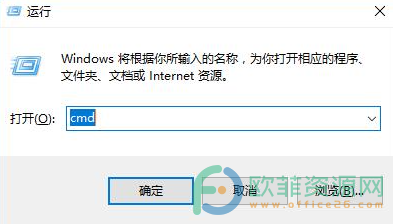
2.然后将会弹出如下图的页面窗口,在这个窗口中输入【diskpart】 ,然后按下回车键。如图所示。
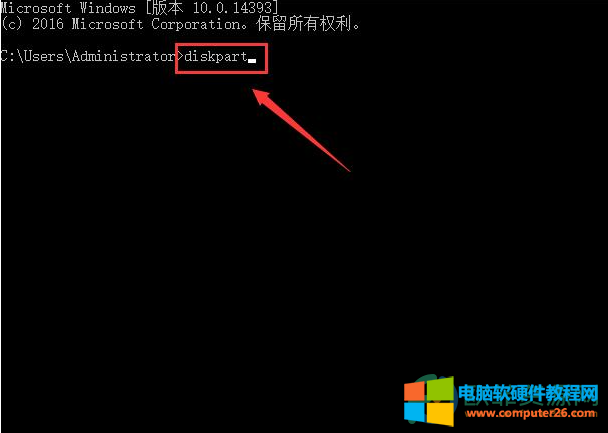
3.随后在新弹出来的窗口页面中输入【list disk】,然后按回车键进入下一步操作。
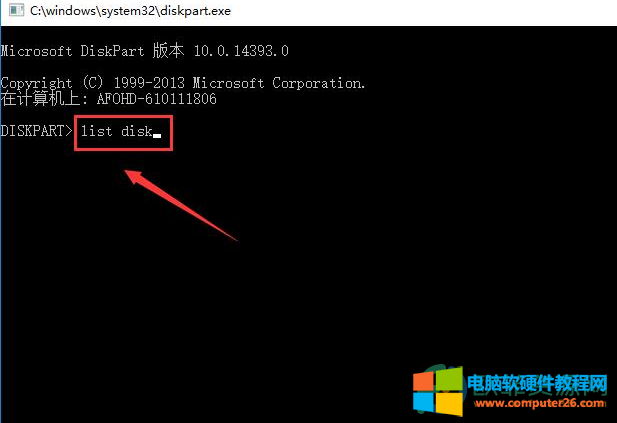
4.以上步骤完成后,弹出如下图页面,如果Gpt下方有星号的话 就说明是uefi启动模式,如果没有,说明是传统启动模式。
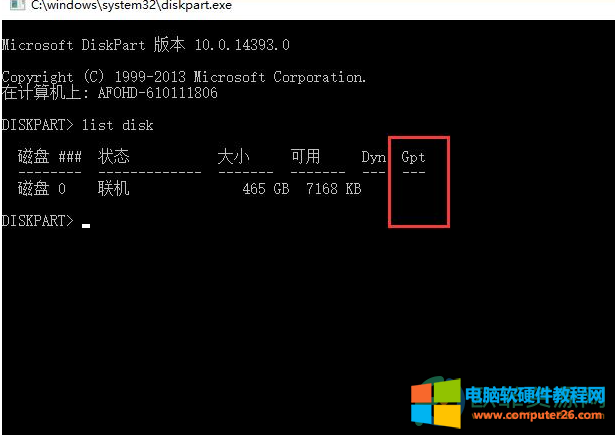
上一篇:win10系统打开3D画图的操作方法图解教程 下一篇:windows11工具栏在哪
相关文章